Megoldás magic egér probléma

Az egér minden rendben van, valamint elemek - ők voltak az első két okból, megnéztem az első helyen. Googled sokat és sokáig róla, és rájött, hogy ez a probléma nem fordul elő velem. Sokan panaszkodnak a kérdéstől függetlenül, a változat a MacBook és az operációs rendszer ...
Általában ez a probléma oka, hogy a konfliktus a Bluetooth és Wi-Fi a hasonló frekvenciasávban (2,4 GHz), amelyek átfedik bizonyos pillanatokban a munka és zavarják egymást dolgozni. Valaki azért, mert ez levágja az egeret, és valaki elesik Wi-Fi sebesség, és valaki mindkettőt.
Általában világos döntéseket, amely segített volna, én nem találtam sehol kellett feláldozni valamit.
Néhány tanácsot váltani a router a frekvencia 2,4 GHz és 5 GHz, de ebben az esetben mi veszítünk sok Wi-Fi eszközök, amelyek nem támogatják ezt a frekvenciát. By the way, a router (D-Link DIR-655) nem találom a lehetőséget, hogy kapcsolja dolgozni egy adott frekvencián.
A harmadik tanács Magic Mouse csatlakoztatni egy külső Bluetooth-adaptert a MacBook helyett a beépített. De aztán elveszítjük egy szabad USB port, és úgy, hogy nem sok. És nem értem, hogy ez a megoldás segíthet igen, a külső és belső Bluetooth-adapter működnek a különböző frekvenciákon?
Általában kellett kísérletezni, és találtam egy megoldást, hogy személyesen segített azonnal napokig, Magic Mouse nélkül működjenek! Talán ez a döntés segít nem mindenki számára, nem tudom, de megéri.
Mi megy a router, a telepítést elosztási Wi-Fi, és megtalálja a tétel «engedélyezése Auto Channel Scan» és távolítsa el a kullancsot belőle. Ezután a csatorna kiválasztása aktiválva «Wireless Channel». amelyben meg kell, hogy válasszon egy másik (at auto módban áll 6-Channel) csatorna, én választottam a 7.. Mentse a beállításokat, indítsa újra a router és a MacBook ... és ó, Magic Mouse kezdett dolgozni megszakítás nélkül! Nem tudom elmondani, milyen jó is)
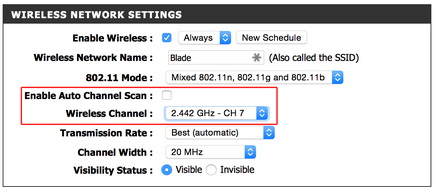
Remélem is, segíthet.